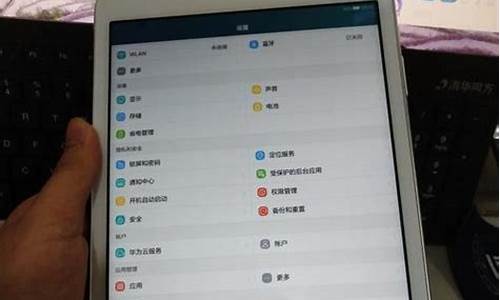电脑说不了话怎么办_电脑系统说不了话
1.为什么我电脑重装系统后,麦克风说不了话。高手进。
2.华硕笔记本自带麦说不了话
3.为什么win 7电脑有话筒不能说话
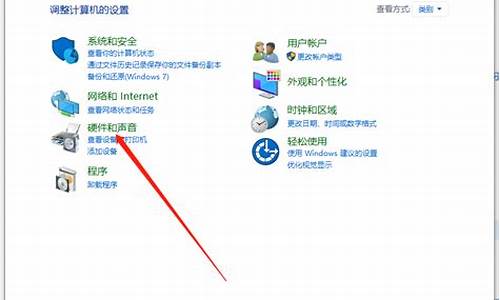
安装声卡驱动。
(一)右击“我的电脑”----“属性”---“硬件”----“设备管理器”,展开“声音、视频和游戏控制器”,看前面有没有**的“?”,有,说明缺声卡驱动,没有,说明该声卡驱动不能正常使用,右击声卡,选“卸载”将其删除。
不知道声卡型号,看展开的“声音、视频和游戏控制器”下的那一串字符和数字就是你的声卡型号,也可“开始”—“运行”—输入 dxdiag, 打开“DirectX诊断工具”—声音,从打开的界面中找。
(三)光盘安装
将声卡的驱动光盘放入光驱,右击“声音、视频和游戏控制器”下的?号选项,选“更新驱动程序”,打开“硬件更新向导”,选“是,仅这一次”---“下一步”---“自动安装软件”--“下一步”,系统即自动搜索并安装光盘中的声卡驱动程序,如果该光盘没有适合你用的声卡驱动,再换一张试试,直到完成。
(四)下载驱动软件安装
1、下载声卡驱动的网站不少,简便的办法是,在综合大型网站主页,把你的声卡型号输入到“搜索”文本框中,按“搜索”按钮,从打开的界面中,选你要下载驱动的网站。
2、在打开的网站中,如果没有显示你要的驱动软件,你可以运用该网站搜索引擎搜索。
4、下载的驱动软件一般有自动安装功能,打开后,点击即自动安装。不能自动安装的,解压后备用,要记下该软件在磁盘中的具体路径,如D:\ ……\……。右击“我的电脑”----“属性”---“硬件”----“设备管理器”打开“声音、视频和游戏控制器”,右击“声音、视频和游戏控制器”下的?号声卡选项,选“更新驱动程序”,打开“硬件更新向导”,去掉“搜索可移动媒体”前的勾,勾选“从列表或指定位置安装”---“下一步”,勾选“在搜索中包括这个位置”,在下拉开列表框中填写要使用的声卡驱动文件夹的路径(D:\……\……---“下一步”,系统即自动搜索并安装你指定位置中的声卡驱动程序。
这个看能不能帮到你!
为什么我电脑重装系统后,麦克风说不了话。高手进。
您好
下面的几个情况您可以参考
您首先要确定声卡安装正常,下面的办法您可以一一排除。
1、首先检查一下是不是外部音箱、功放的问题,如外部音箱、功放的电源插了电开了电没有,音量开了没有,与电脑主机的音频线连接是否到位、良好、音频线是否有断线等,或采用代换的方法确定,另取一好的耳麦或音箱功放插到你的主机上试看,如果声音正常了就是你的原音箱、功放有问题。否则是主机有问题,继续往下排查
2、如果经以上排查确定为主机的问题,则先怀疑软件问题, 单击“开始-设置-控制面板”-双击“系统”-单击“硬件-设备管理器-查看声音、视频和游戏控制器项目-有没有打上了感叹号或者问号”-有则说明是声卡驱动有问题没装好,重装一次声卡驱动试看,没有打上了感叹号或者问号,则说明可能是设置上的问题。继续往下排查
3、查一下有关声音的设置,单击“开始-设置-控制面板”-双击“声音和音频设备”项-单击“音量-高级-选项-属性-对所有项目打上√-确定-查看有没有音量设置为了最低或有项目设置了静音-有则将音量上调或将其中的静音√去掉”-确定即可。若故障依旧,则继续往下排查
4、查下是否把各种播放器的音量调太低到底了或误设了静音,例如MPlayer、暴风影音、快播QvodPlayer、千千静听、RealPlayer等等播放器,打开它们,把音量上调或将其中的静音改为正常即可,若故障依旧,则继续往下排查
5、可能遭遇了病毒或恶意攻击,这个问题就只能通过还原或重装系统来解决了,正常了就行了,若故障依旧,则继续往下排查
6、这回就该轮到硬件上了,最直接的就是声卡了,有可能在BIOS里被设置为了禁用模式,在开机时到BIOS里查到有关声卡的项目,将其中的Disable改为Enable,保存后退出即可。
总之,你就按照以上的步骤,应该是能解决问题的,若仍然无效,则有可能是声卡损坏,得换上新的独立声卡了。
华硕笔记本自带麦说不了话
一、有可能你的话筒线没有插好,看看麦克风是不是插在机箱后面红色插孔的~
二、这种可能性最大,就是音频属性设置。步骤:右击小喇叭---打开音量控制--选项---属性---在属性对话框里面,混音器(M)点下拉菜单
选着
"Realtek
HD
Audio
input"调节音量里你选中录音(此处非常重要,一定选中录音),然后在显示下列音量控制里把麦克风选中,点确定回到录音控制面板,把麦克风下面的选择勾选,并且调节音量到合适。这下你再试试。如果再不行,可能就是你硬件有问题了。
三、你电脑的声卡驱动程序损坏了,建议重装声卡驱动,或者下一个
驱动精灵更新一下你的声卡驱动『IT精英组织』
乄∨iP╭虫儿
真诚为您服务
如果问题解决了
麻烦您给个"好评"!谢谢支持~
为什么win 7电脑有话筒不能说话
尊敬的华硕用户,您好!
1、建议您右键点击任务栏上喇叭图标------录音设备------麦克风-------右键点击“禁用”,然后右键点击“启用”;并点中麦克风----属性-----级别----适当调高麦克风音量试一下。
2、您可以在系统下测试麦克风录音是否正常,开始-----所有程序-----附件----录音机。
如果录音机录制有声音,说明麦克风以及声卡驱动都正常,通常是聊天软件或对方聊天软件设置问题。
3、更换不同版本聊天软件测试。
4、卸载声卡驱动并重新下载安装,控制面板-----程序和功能------卸载删除realtek audio声卡驱动,重启电脑,在官网下载声卡驱动安装。官网驱动下载页面:官网这个驱动页面,方框内输入笔记本型号,点后面的放大镜图标搜索,然后点“驱动程序&工具软件”--select os选择系统版本---声卡驱动程序。
5、若仍无效,建议您备份保存重要数据资料到外接存储设备,然后恢复或重装系统解决。
希望以上信息能够对您有所帮助,谢谢。若以上回复还是没有帮您解决您的问题,欢迎您继续追问,您也可以登录华硕在线即时服务:进一步向工程师咨询,感谢您对华硕的支持和关注,祝您生活愉快!
第一步:安装最新驱动不要用系统自带
由于Win7的驱动功能强大了很多,笔者的笔记本在系统安装之后就自动装上了声卡驱动,而且平时用来听歌、看**,声音都一切正常,使用系统录音机唱个歌啥的也很正常,所以就没有多去管。不过这很有可能就是问题所在,所以建议大家都更新自己的声卡驱动,可以到驱动之家的驱动中心去搜索下载。也可以下载驱动精灵来更新最新驱动程序。
第二步:正确设置麦克风
在驱动正确安装之后,还需要开启麦克风功能,在XP中,可以很简单地点击任务栏的小喇叭按钮进行设置,不过Win7中对应的位置有了变化。进入“控制面板”,选择“声音”项,然后切换到“录制”选项卡,看看是否将“麦克风”设置为默认设备,当然有的声卡还可能有多个麦克风选项,所以要选择正确的“麦克风”。
第三步:关闭麦克风效果
通过上面的设置,可能你的麦克风已经正常发声了,不过如果你发现麦克风声音比较小的话,还需要进行详细设置。在第二步中的“录制”选项卡,双 击默认的“麦克风”图标进入详细设置,切换到“级别” 选项,把“麦克风”拖动到100,“麦克风加强”拖动到+30.0dB,声音大了可以调下,声音小了就不好调整。 另外在“增强”标签下,还可以禁用所有声音效果,根据不少网 友的反映,开启这些效果可能让麦克风出现音量小的问题甚至无声,所以选择 “禁用所有声音效果”即可。
声明:本站所有文章资源内容,如无特殊说明或标注,均为采集网络资源。如若本站内容侵犯了原著者的合法权益,可联系本站删除。